Hvis du ikke slukker for din computer om natten og lader den være tændt i flere dage, til tider, vil du måske vide, hvor længe din pc kører. Oplysningerne om systemets oppetid kan også være nyttige til fejlfinding af forskellige problemer.
I Vista, Windows 7 og Windows 8 kan vi kontrollere systemets oppetid via Command Prompt eller Task Manager. For at kontrollere oppetid via kommandoprompt skal du åbne kommandoprompt, skrive systeminfo og derefter trykke på enter-tasten. Brugere, der ikke er fortrolige med kommandoprompten, kan åbne Jobliste ved at trykke på Ctrl + Skift + Esc genvejstast og derefter skifte til fanen Ydeevne for at se systemets oppetid.
Hvis du ofte kontrollerer systemets oppetid og leder efter en måde til hurtigt at få vist systemets oppetid, skal du tjekke Uptime-appen.
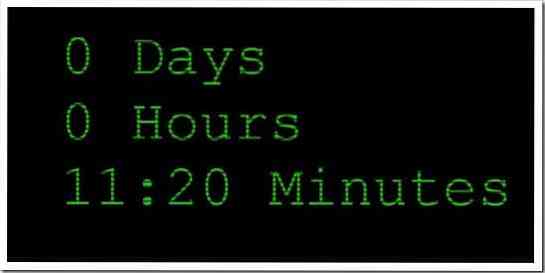
Oppetid er en praktisk app til Windows 8 til at se systemets oppetid med et enkelt tryk eller klik. Det viser endda oppetid på startskærmen ved hjælp af live-fliser. Besøg butikken, søg efter System Uptime (se, hvordan du søger i Windows Store), og installer appen. Første gang vil du se ”Lad Uptime køre i baggrunden?”Besked. Klik eller tryk på knappen Tillad for at fortsætte.
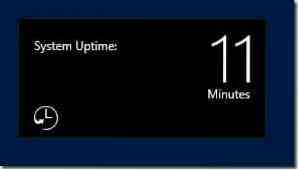
Du kan også konfigurere Uptime til at vise systemets oppetid på din låseskærm. Åbn pc-indstillinger for at vælge Uptime-app for at få vist detaljeret information på låseskærmen (tjek tilpas låseskærmguiden for mere info).
Vær opmærksom på, at Uptime-appen viser tiden siden sidste genstart af systemet, hvis du har hybridstart (hurtig systemstart) -funktion i Windows 8. Hvis du vil se tiden siden sidste nedlukning, skal du deaktivere Hybrid-boot. Tjek vores, hvordan du aktiverer / deaktiver hurtig opstart (Hybrid boot) -funktion i Windows 8-guide for at slå funktionen til eller fra.
 Phenquestions
Phenquestions


